Este guia mostra como jogar seus jogos Sega CD em um Steam Deck usando EmuDeck. Abordaremos tudo, desde a configuração inicial até a solução de problemas pós-atualização.
Etapas de pré-instalação:
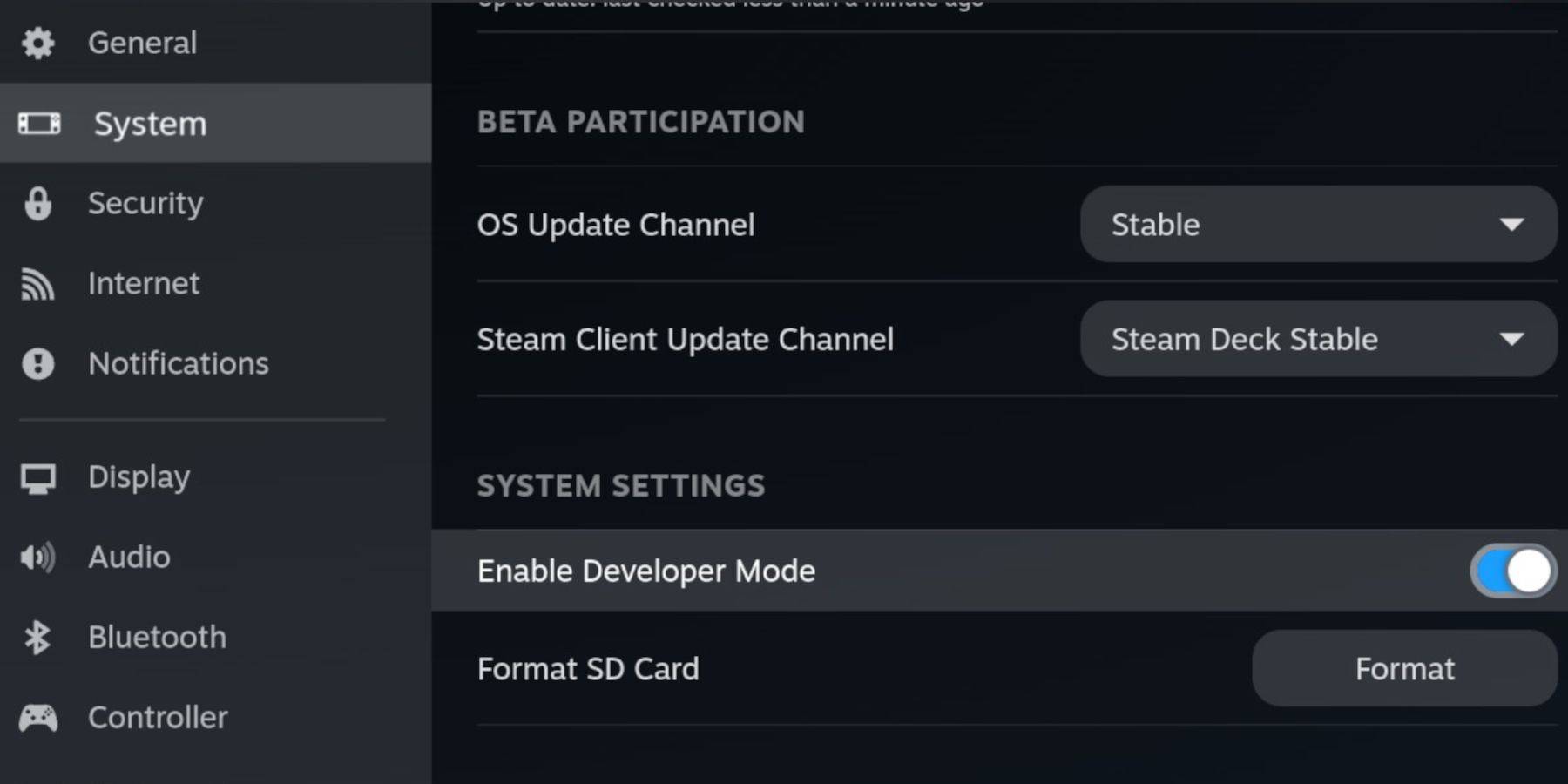 Ative o modo de desenvolvedor e depuração remota CEF em seu Steam Deck para compatibilidade com atualizações do EmuDeck. Instruções:
Ative o modo de desenvolvedor e depuração remota CEF em seu Steam Deck para compatibilidade com atualizações do EmuDeck. Instruções:
- Acesse o menu Steam (botão Steam).
- Vá para Sistema > Modo de desenvolvedor (ativar).
- Vá para o menu Desenvolvedor > Depuração Remota CEF (habilitar).
- Botão Steam > Energia > Modo Desktop.
Itens essenciais:
- Cartão microSD A2 de alta velocidade (para EmuDeck e jogos).
- Cartão microSD formatado (formate-o no Steam Deck).
- CD ROMs e arquivos BIOS da Sega obtidos legalmente.
- (Opcional, mas recomendado) Teclado e mouse para facilitar o gerenciamento de arquivos.
Formatação do cartão SD:
- Insira o cartão microSD.
- Menu Steam > Armazenamento > Formatar cartão SD.
Instalação do EmuDeck:
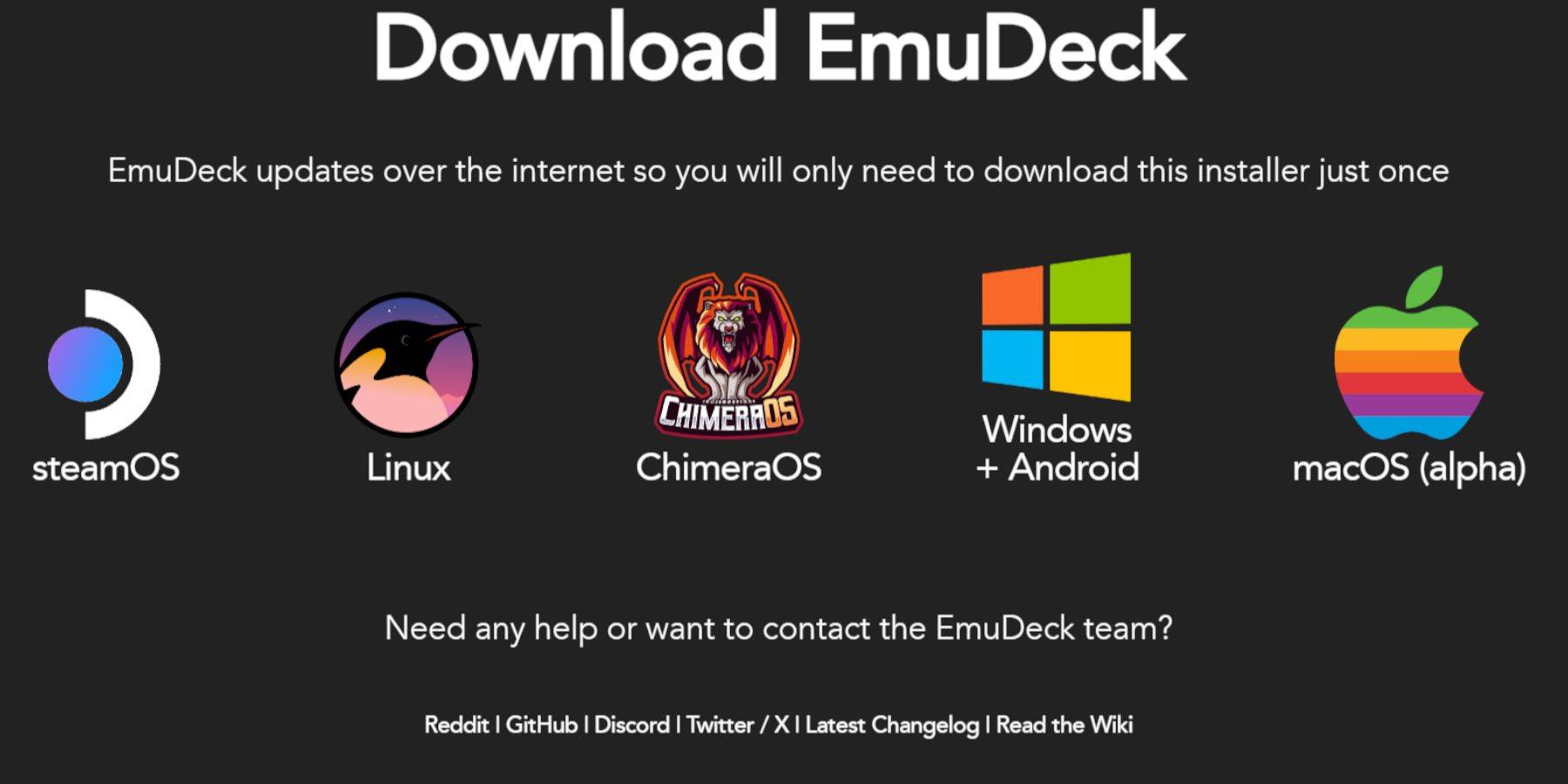
- Botão Steam > Energia > Modo Desktop.
- Baixe um navegador (da Discovery Loja) e depois baixe o EmuDeck. Escolha a versão do sistema operacional Steam.
- Execute o instalador, selecione "Personalizado", escolha seu cartão SD, selecione Steam Deck como alvo e escolha RetroArch, MelonDS, Steam ROM Manager e Emulation Station (ou todos os emuladores).
- Conclua a instalação.
Transferência de arquivos de CD da Sega:
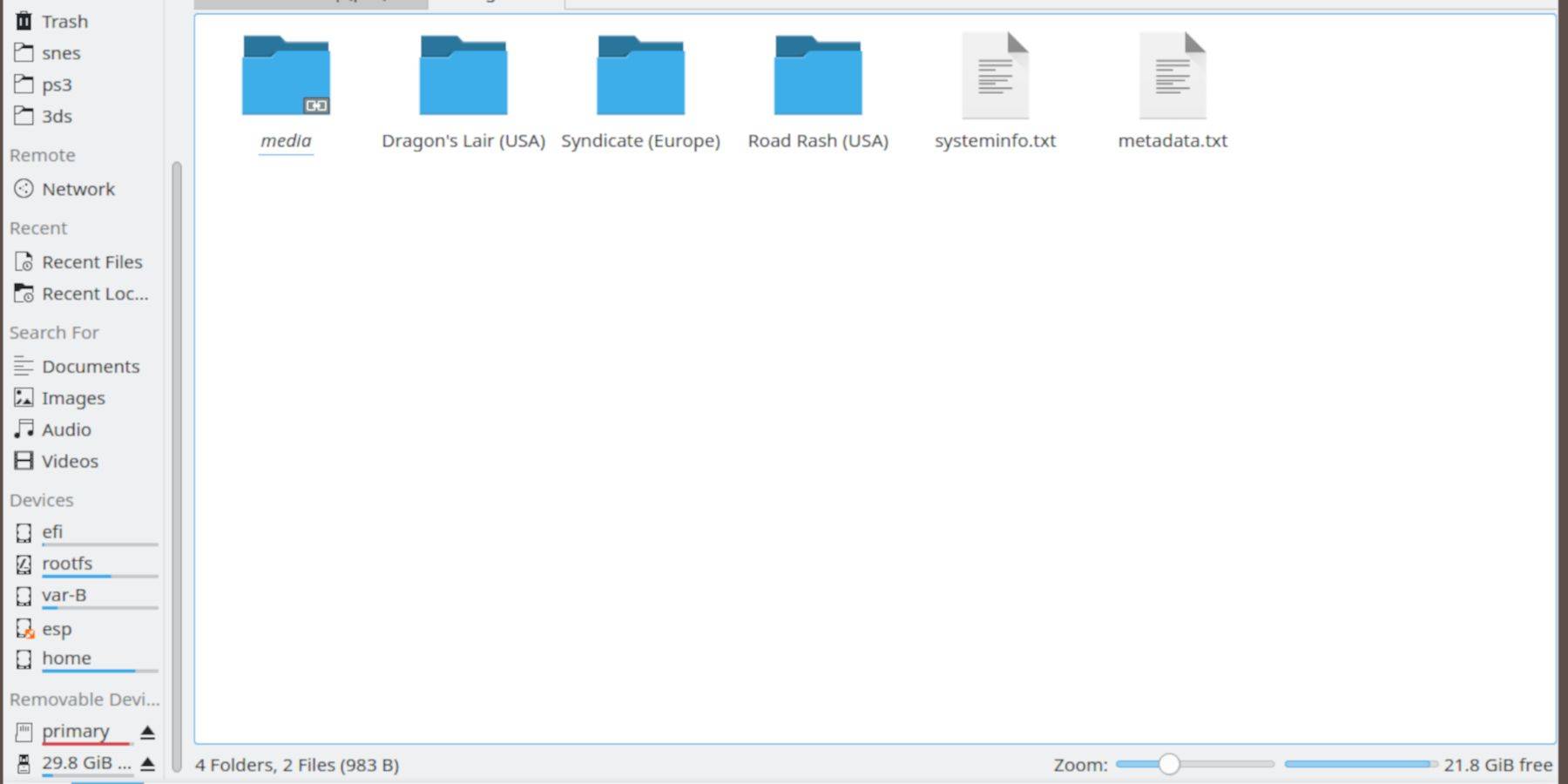
- BIOS: Modo Desktop > Dolphin File Browser > Cartão SD (Primário) > Emulação > BIOS. Transfira seus arquivos BIOS aqui.
- ROMS: Modo Desktop > Dolphin File Browser > Cartão SD (Primário) > Emulação > ROMS > segaCD (ou megaCD). Transfira suas ROMs.
Adicionando ROMs com o Steam ROM Manager:
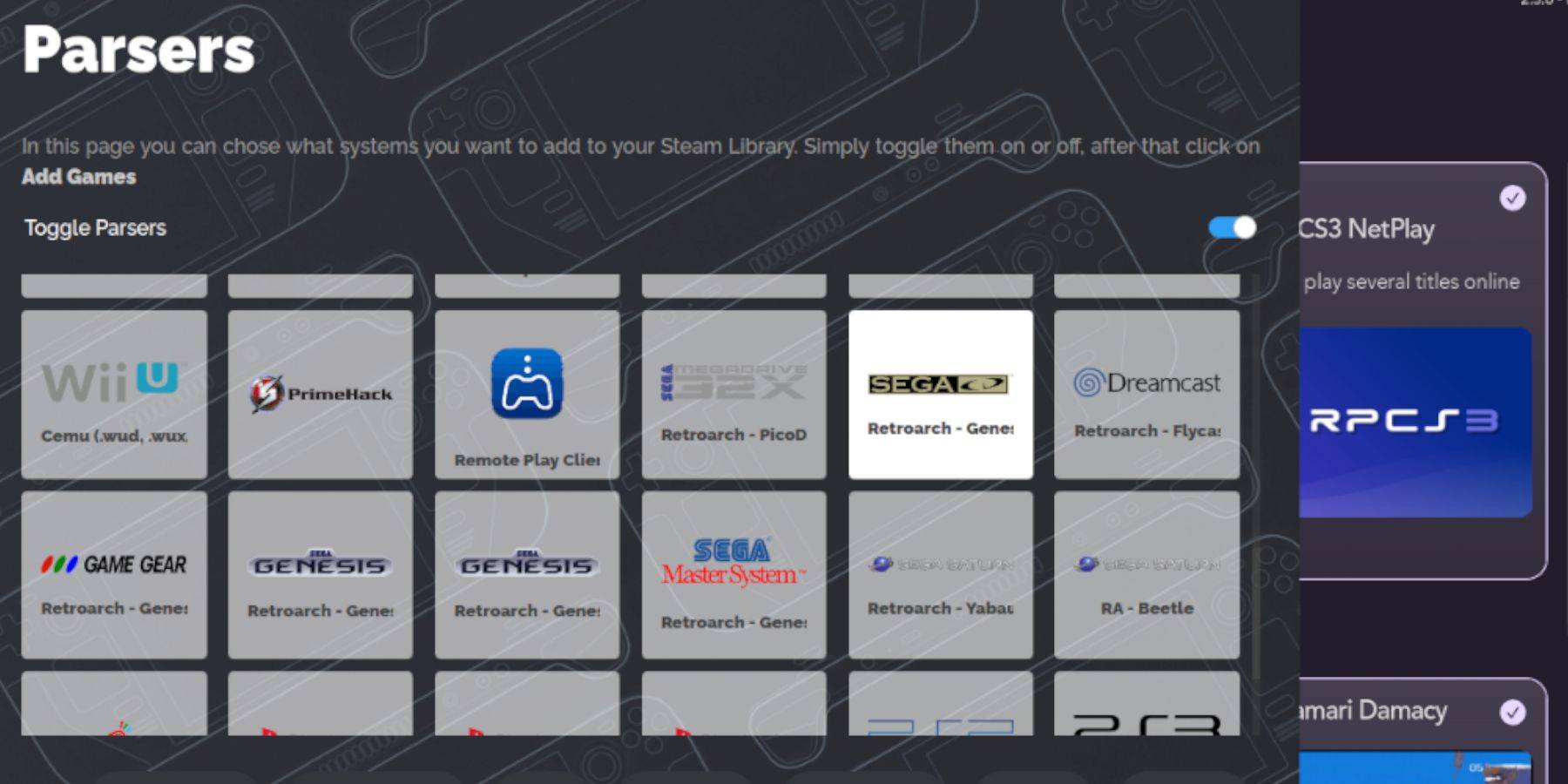
- Abra o EmuDeck e depois o Steam ROM Manager. Clique em "Sim".
- Clique em "Avançar" e depois nas duas janelas do Nintendo DS (isso é uma peculiaridade da interface).
- Clique em "Adicionar jogos" e depois em "Analisar". SRM preparará seus jogos e covers.
Corrigindo capas ausentes:
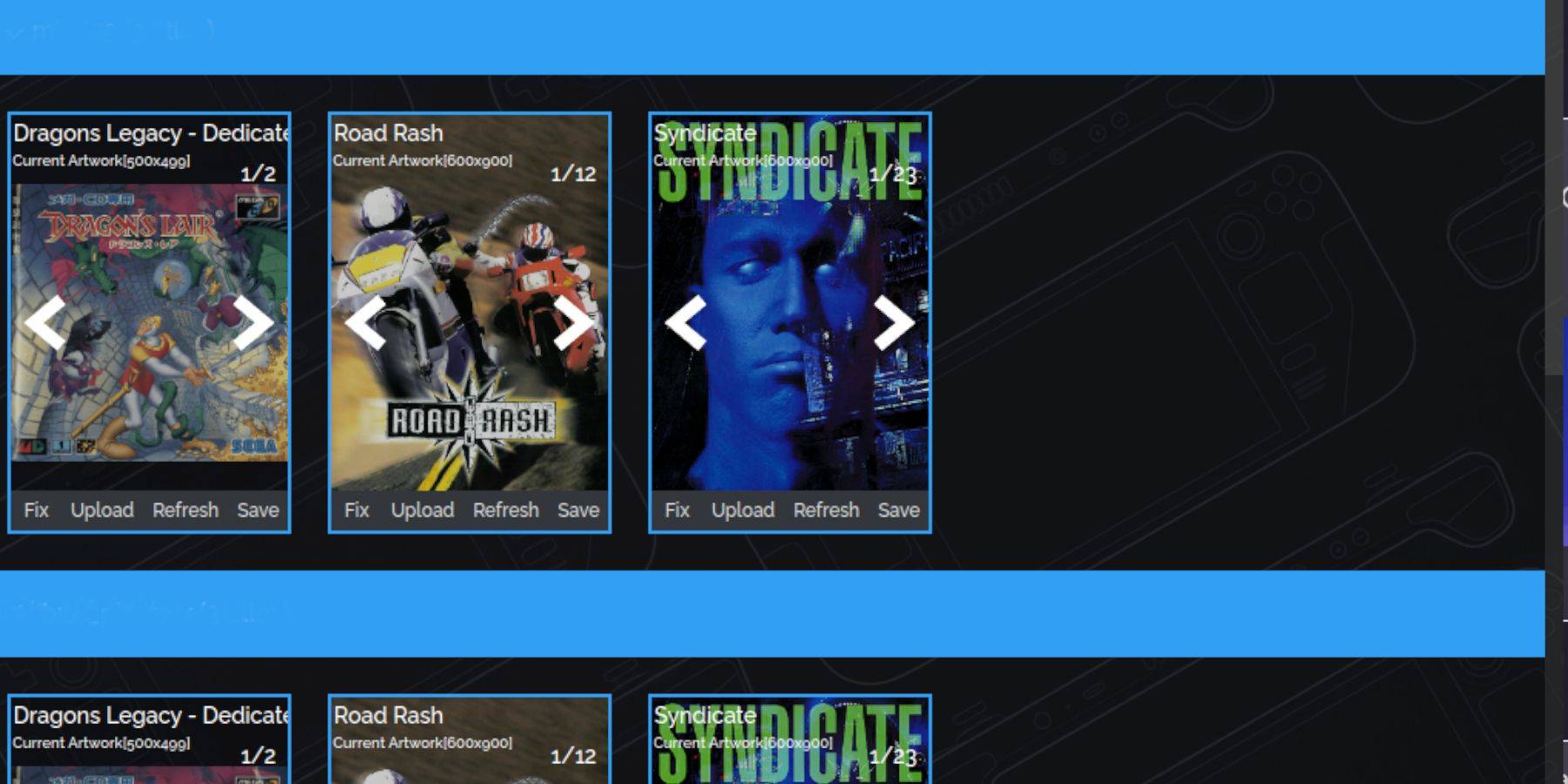 Se faltarem capas:
Se faltarem capas:
- Clique em "Corrigir".
- Pesquise o título do jogo.
- Selecione uma capa e clique em "Salvar e fechar".
Para adicionar capas manualmente: clique em "Fazer upload", localize sua imagem e clique em "Salvar e fechar".
Jogando jogos Sega CD:
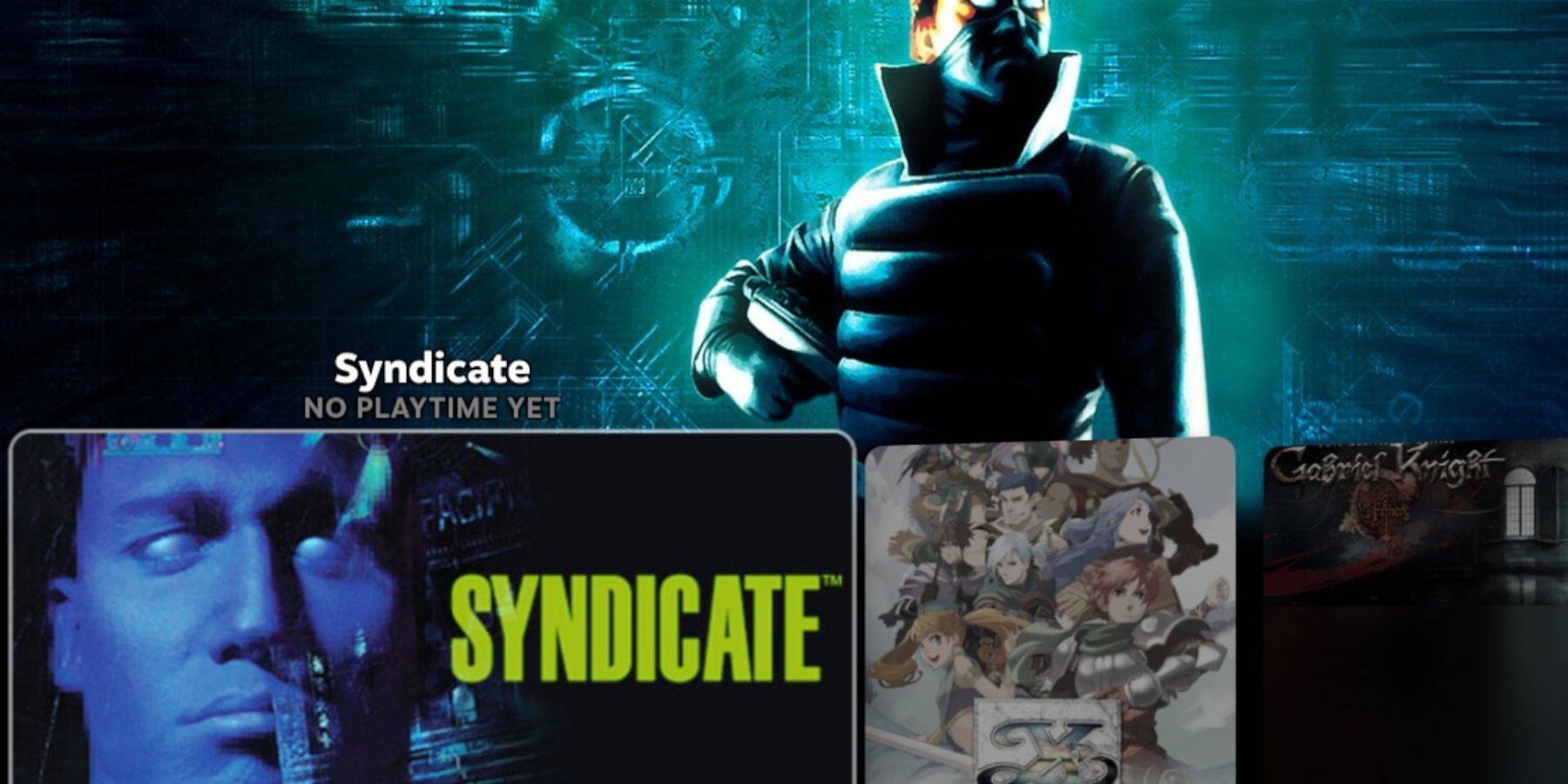
- Botão Steam > Biblioteca > Coleções > Sega CD.
- Selecione seu jogo.
Usando estação de emulação:
Emulation Station (se instalado) fornece uma biblioteca mais organizada. Acesse-o através do botão Steam > Biblioteca > Não-Steam. Para melhorar os metadados: Menu Emulation Station > Scraper > TheGamesDB > Sega CD > Iniciar.
Instalação do Decky Loader:
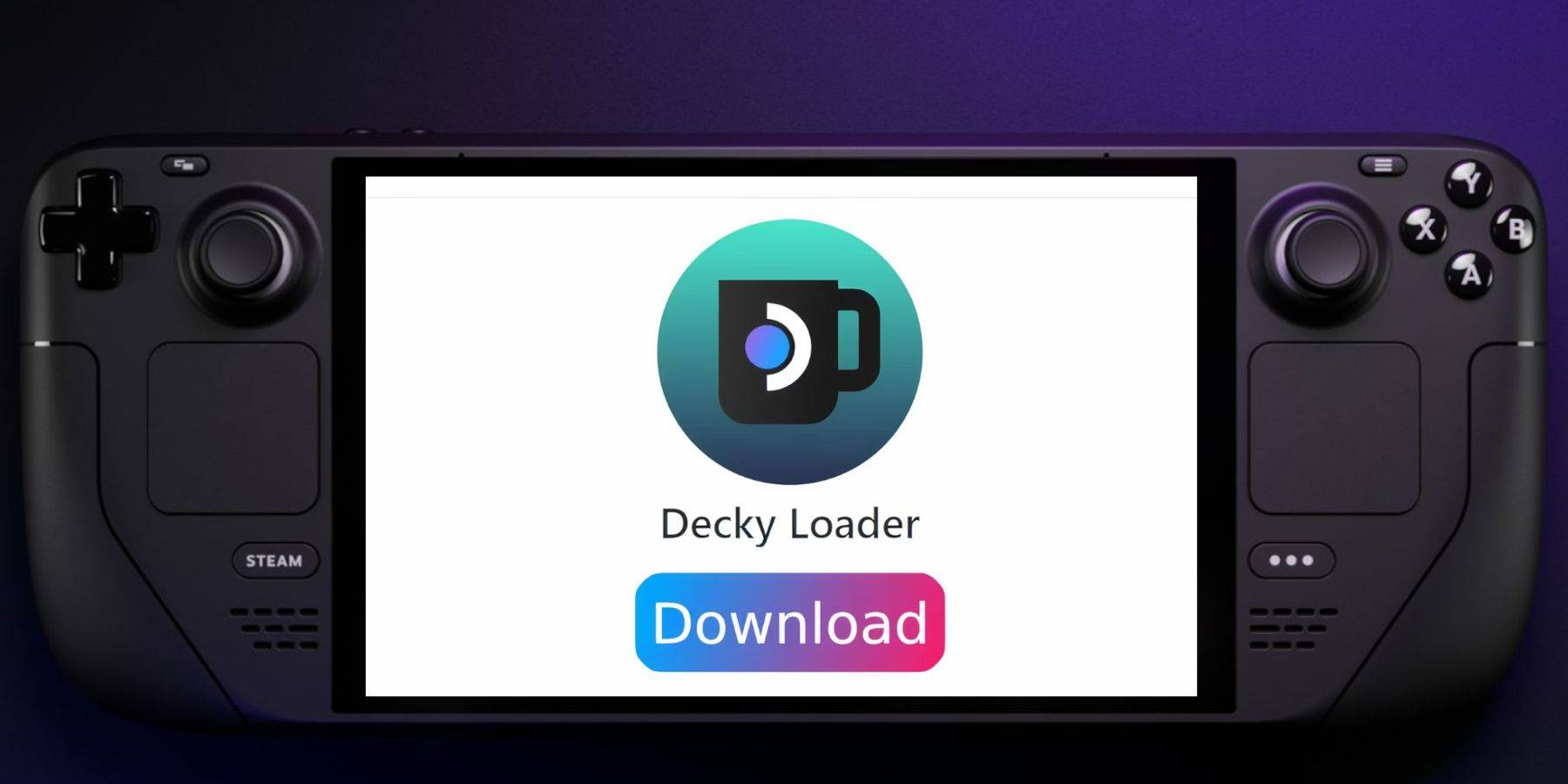 (Recomendado pelos desenvolvedores do EmuDeck para ferramentas elétricas)
(Recomendado pelos desenvolvedores do EmuDeck para ferramentas elétricas)
- Modo Área de Trabalho.
- Baixe Decky Loader em sua página GitHub.
- Clique duas vezes no inicializador e selecione "Instalação recomendada".
- Reinicie no modo de jogo.
Instalação e otimização de ferramentas elétricas:
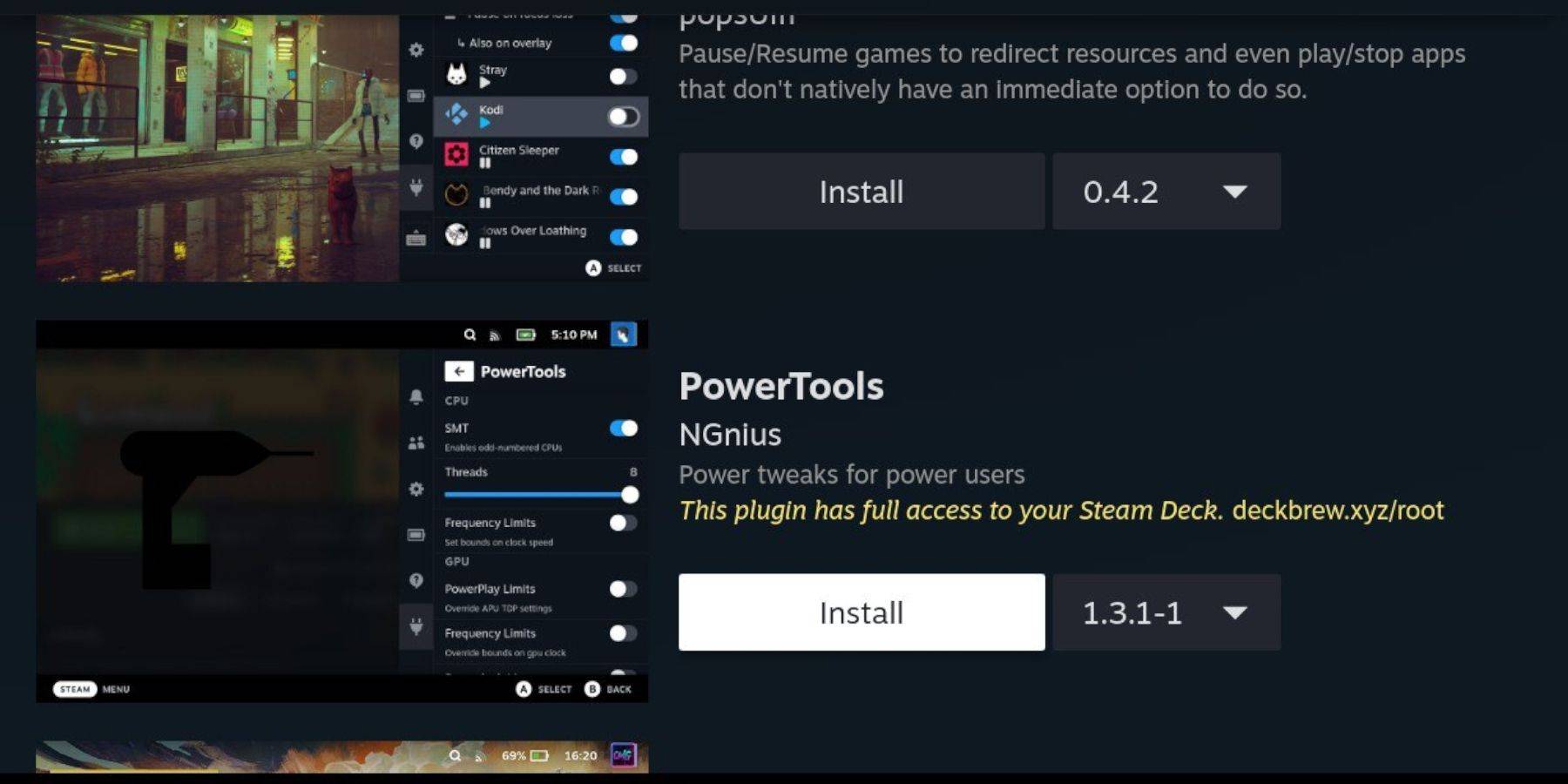
- Modo de jogo> botão QAM> ícone da loja Decky Loader.
- Instale ferramentas elétricas.
- Inicie um jogo Sega CD.
- QAM > Decky Loader > Ferramentas Elétricas: Desligue SMTs, defina Threads como 4.
- QAM > Desempenho > Visualização avançada > Controle manual do relógio da GPU (ligado) > Frequência do relógio da GPU (1200).
- Selecione "Por perfil de jogo" para salvar as configurações.
Restauração do Decky Loader após uma atualização do Steam Deck:

- Modo Área de Trabalho.
- Baixe Decky Loader do GitHub.
- Selecione "Executar" (não "Abrir").
- Digite sua senha sudo (crie uma, se necessário).
- Reinicie no modo de jogo.
Aproveite seus jogos Sega CD no seu Steam Deck!
 Lar
Lar  Navegação
Navegação






 Artigos Mais Recentes
Artigos Mais Recentes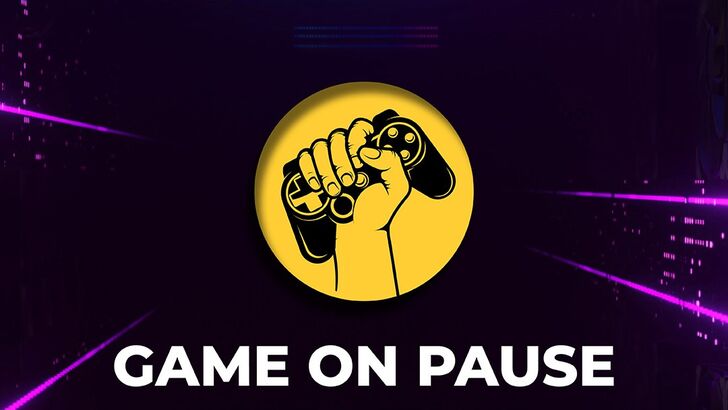










 Últimos Jogos
Últimos Jogos











